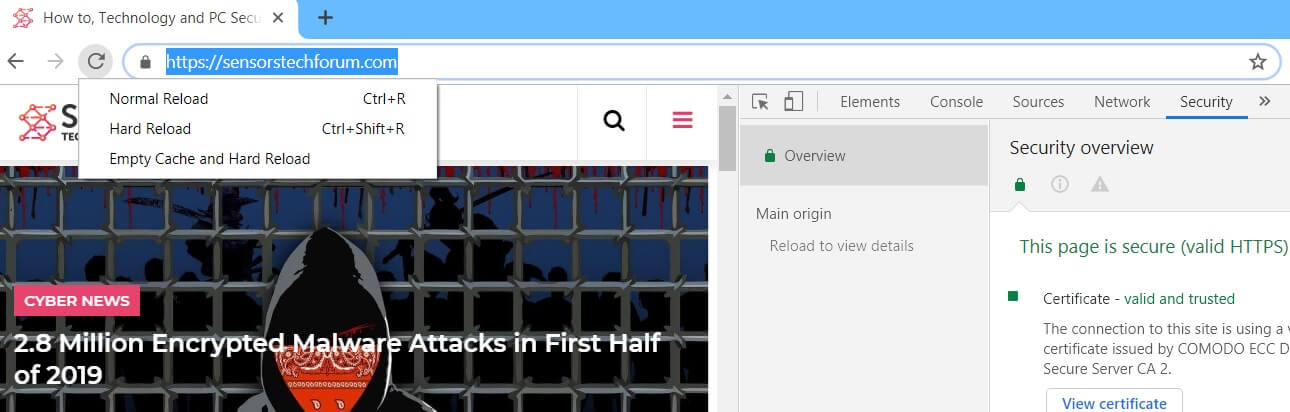次の投稿で, あなたはすべての効果的な方法を見るでしょう ハードリフレッシュ と キャッシュの消去 最も人気のあるブラウザ用 – クロム, Firefox, IE, サファリ, それらに基づくものを含む. コンテンツを保存するブラウザに関しては, より速くアクセスできるように, これは多くのユーザーに役立ちます, しかし、一部の開発者には嫌われています.
最近のブラウザは、キャッシュを使用して、次のようなすべてのフロントエンドリソースを保存しています。 CSSスタイルシート と JavaScript. これは主に、Webサイトの速度を上げて、訪問者にとってより便利にするために行われます。.
しかし、あなたが開発者であり、常に改ざんしている場合はどうでしょうか JavaScript また CSS ソースコード? 即時の変更を確認したい場合はどうしますか? これらの変更を実行する唯一の方法は、ハードリフレッシュを実行するか、ブラウザキャッシュを強制的にクリアすることとしても知られています。.
A ハードリフレッシュ の方法です キャッシュをクリアする 特定のWebページ用のブラウザの, 上記のページの最新バージョンを強制的にロードする.
時には, ウェブサイトに変更が加えられたとき, 最新のブラウザのキャッシュのため、すぐには表示されません. A ハードリフレッシュ 通常、必要な修正です.

グーグルクローム – ハードリフレッシュまたはブラウザにキャッシュをクリアさせる方法
Google Chromeのキャッシュをクリアするための高速ハードリフレッシュの実行は、次のショートカットキーを使用して実行できます。:
WindowsおよびLinuxの場合:
1. 押し続ける Ctrl をクリックします リロード ボタン.
2. 2番目の方法は押し続けることです Ctrl とを押す F5 鍵.
3. あなたが持っている場合 Chromeデベロッパーツール を押すことによって F12, 右クリック に 更新 ボタンとメニューがドロップダウンします. このメニューには、ハードリフレッシュを実行するオプションがあります, または、下の図に示すように、キャッシュをクリアして自動的にハードリフレッシュを実行します:
Mac用:
1. 所有 ⇧シフト をクリックします リロード ボタン.
2. 別の方法は、長押しすることです ⌘Cmd と ⇧シフト を押して R.

Mozilla Firefox – ハードリフレッシュまたはブラウザにキャッシュをクリアさせる方法
Mozilla Firefox ユーザーはここに書かれた簡単な指示に従う必要があります:
WindowsおよびLinuxの場合:
1. を保持します Ctrl キーを押して、 F5キー.
2. 別の方法は、長押しすることです Ctrl と ⇧シフト 次にを押します R.
Mac用:
1. を押し続けます ⇧シフト キーを押してから、 リロード ボタン.
2. 別の方法は、長押しすることです ⌘Cmd と ⇧シフト 次にを押します R.

インターネットエクスプローラ – ハードリフレッシュまたはブラウザにキャッシュをクリアさせる方法
InternetExplorerはWindows専用なので, キャッシュをクリアするためのハードリフレッシュ インターネットエクスプローラ 次のキーを押すことで実行できます:
1. を保持します Ctrl キーを押して押す F5 一緒.
2. 別の方法は、 Ctrl キーを押してクリックします 更新 ボタン.

サファリ – ハードリフレッシュまたはブラウザにキャッシュをクリアさせる方法
以来 サファリ はご利用いただけなくなりました Windowsオペレーティングシステム, の指示のみ マック ユーザーは以下のとおりです:
1. に移動 サファリ を選択します 空のキャッシュ.
2. これの別の変形は、ヒットすることです オプション + ⌘ + E ボタンの組み合わせ.
単にリフレッシュするには, アドレスバーの更新ボタンをクリックするか、を押します ⌘+R.